

硬盘在使用比较长时间后,由于部件的老化,或者其他原因的影响,如误操作、碰撞、强磁环境等,可能就会出现各种问题,这些问题里面比较突出的就是硬盘格式突然变为RAW。
倘若你的移动硬盘突然变为RAW格式或者无法识别,请查看 “Windows移动硬盘无法识别? ”一文介绍。
硬盘变成RAW格式后,你可能会看到的:
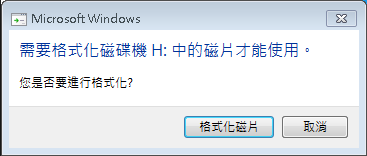
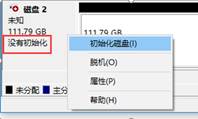

为何会导致硬盘突然变为RAW格式?
主要是因为一些误操作导致硬盘分区表损坏或者是文件系统(如:FAT、NTFS系统)遭到破坏, 导致Windows无法识别存放在硬盘上的文件。当然,如果硬盘上出现大量坏道,也是会导致硬盘突然变为RAW格式的。

要分辨具体是哪种问题,需要借助Windows的磁盘管理工具进行确认。
a) 请按 Win键 + R
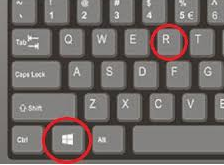
b) 请在弹出的输入框里面,输入 diskmgmt.msc,然后点击“确认”。
即可看到Windows自带的磁盘管理,在里面可以查看硬盘和分区的基本状态。

可能性1:如果你看到硬盘的左边栏显示“没有初始化”,那就是代表硬盘的分区表损坏了。
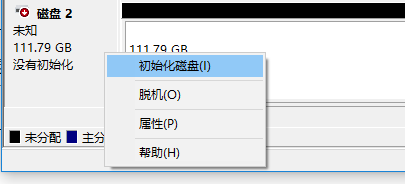
硬盘分区表是存放在磁盘第0个扇区的数据结构,里面存放了各个分区的起始和终结的位置,是非常重要的数据。如果0扇区上的数据损坏了,就会导致整个硬盘显示为“没有初始化”。
可能性2:如果你看到的是硬盘上的分区出现“RAW”标记,那代表硬盘上的分区文件系统管理信息受损导致硬盘变为RAW状态。
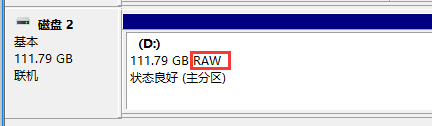
文件系统管理信息的损坏则会导致原来NTFS、FAT32格式的分区变成RAW状态,Windows无法从分区内读取到有效的文件信息。
可能性3:硬盘显示RAW格式,也可能是因为硬盘上有Windows操作系统所不支持的文件系统所导致。如硬盘原先由Mac OS使用,那么你就需要使用HFSExplorer来浏览和提取硬盘里面的数据了。
硬盘突然变为RAW状态的解决方案
硬盘上的分区显示为RAW状态的解决方案
1. 首先应该用数据恢复软件找回RAW格式的磁盘内的重要数据
我们推荐的另一款数据恢复软件是都叫兽™ 数据恢复,它可以扫描分区,预览丢失文件,甚至是扫描整个硬盘,找回丢失的数据。在易用性上,它可以在程序扫描设备期间,同时提供各种文件的缩率图预览,让你尽快了解是否可以找到相关的丢失文件。
a. 下载 安装后,请点击“格式化恢复”
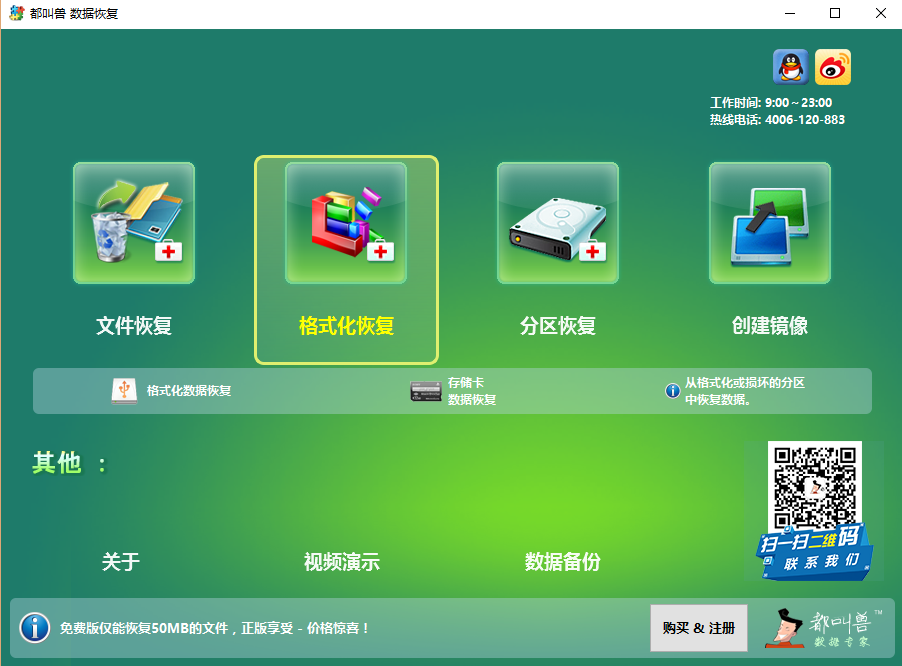
b. 程序开始扫描,你可以在扫描过程中对部分文件进行预览
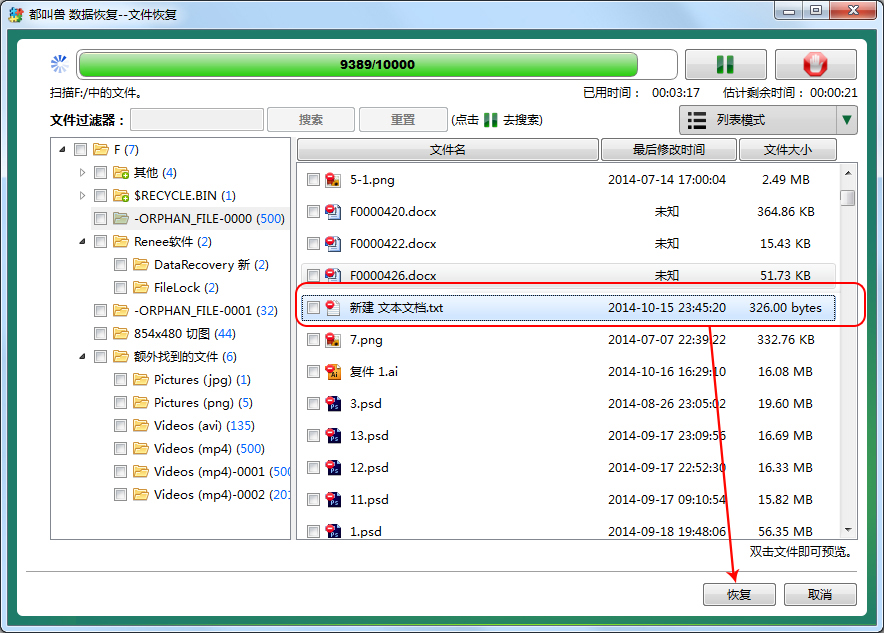
虽然是共享软件,但是它有50MB的免费恢复量(点击这里,了解更多 )。都叫兽建议,可以使用这50MB的免费恢复量,以保证重要的内容的恢复。
2. 使用chkdsk尝试修复分区
使用windows内置的chkdsk命令修复分区。 chkdsk会尽最大可能的修复文件系统,但是有可能会把大量的文件丢弃。
a) 请按 Win键 + S
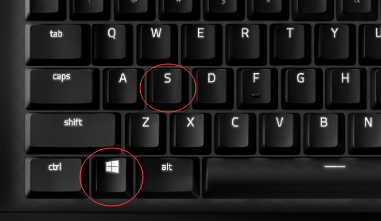
b) 在输入框中,输入cmd
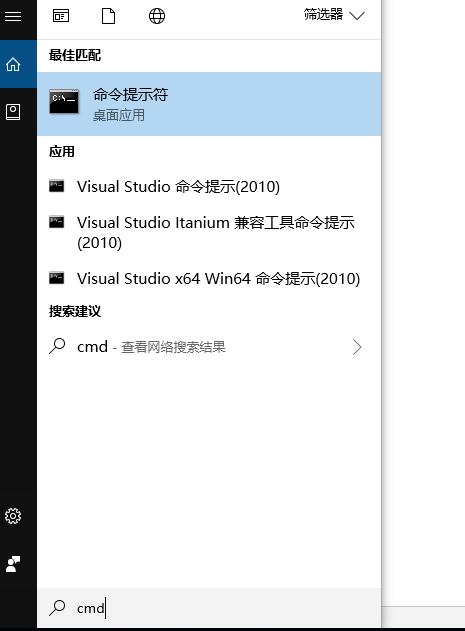
c) 右键点击“命令提示符”,并选择“以管理员权限运行”
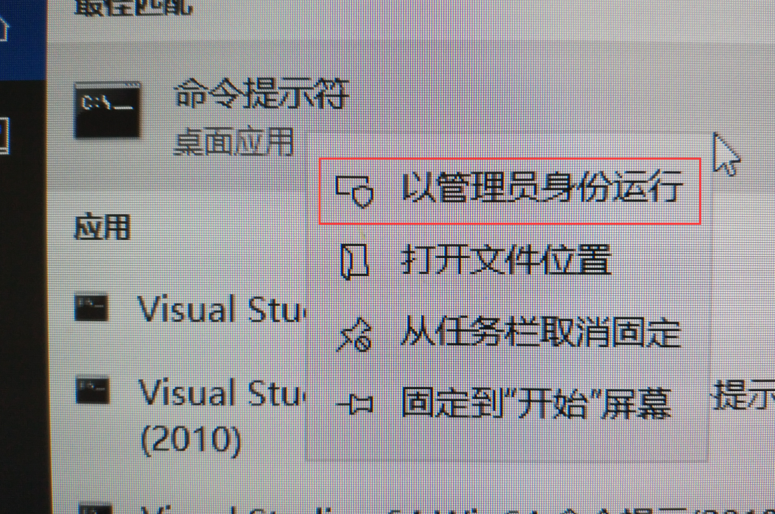
d) 之后输入 chkdsk E: /F
你可以根据实际情况,把E: 改为U盘所对应的盘符,如: F: 等
/F 是指进行修复
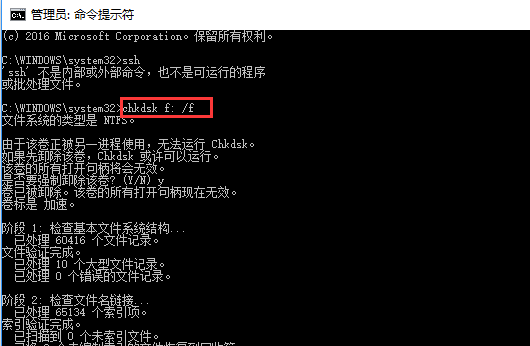
如果一切顺利,运行完成后,硬盘就可以再次正常使用了。
3. (可选) chkdsk修复无效后,直接格式化RAW分区
在某些情况下,由于文件系统发生大量错误,导致chkdsk也无法对分区正常修复,那么我们只能直接使用分区格式化来进行修复。
在“我的电脑”里面,右键点击RAW分区的盘符,选择“格式化”即可。
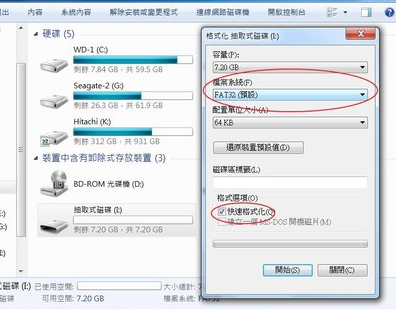
整个硬盘显示为“未初始化”的解决方案:
1. 首先应该用数据恢复软件找回磁盘内的重要数据
这里推荐的使用的是都叫兽™ 数据恢复的“分区恢复”功能,该功能可以扫描整个硬盘,并根据算法,重新构建出原来的硬盘上的分区结构。然后再对各个分区进行丢失文件扫描。
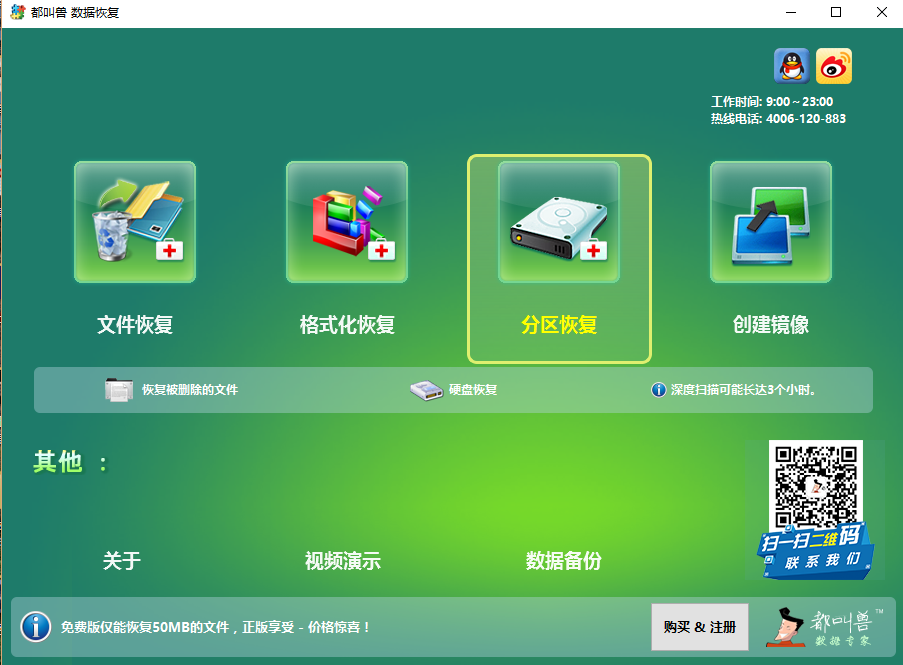
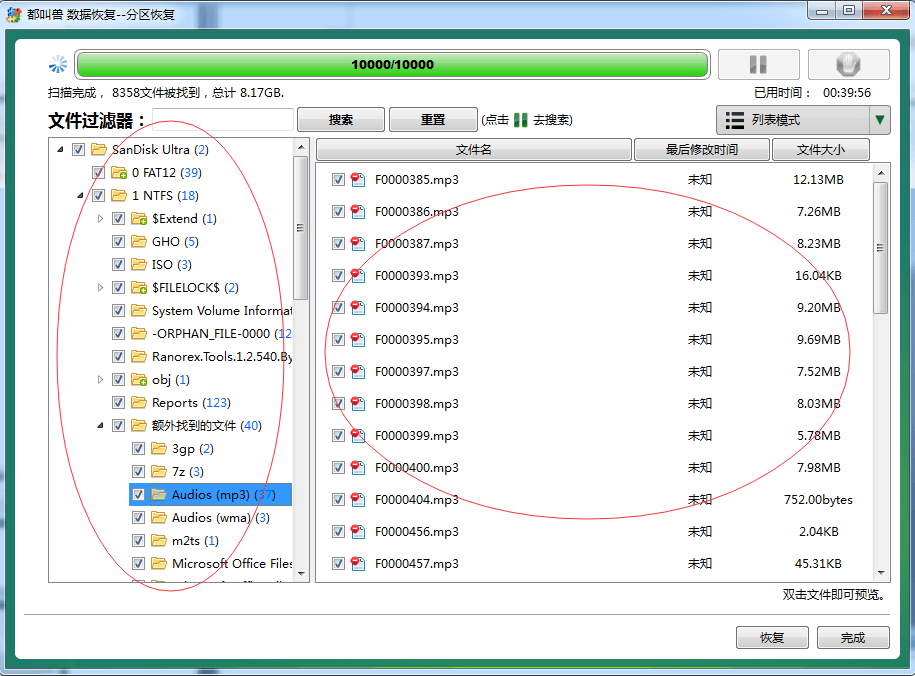
界面非常的简洁,
2. 重新对磁盘进行初始化并进行分区和格式化
a) 进入Windows的磁盘管理器后,你将会看到类似下面的界面
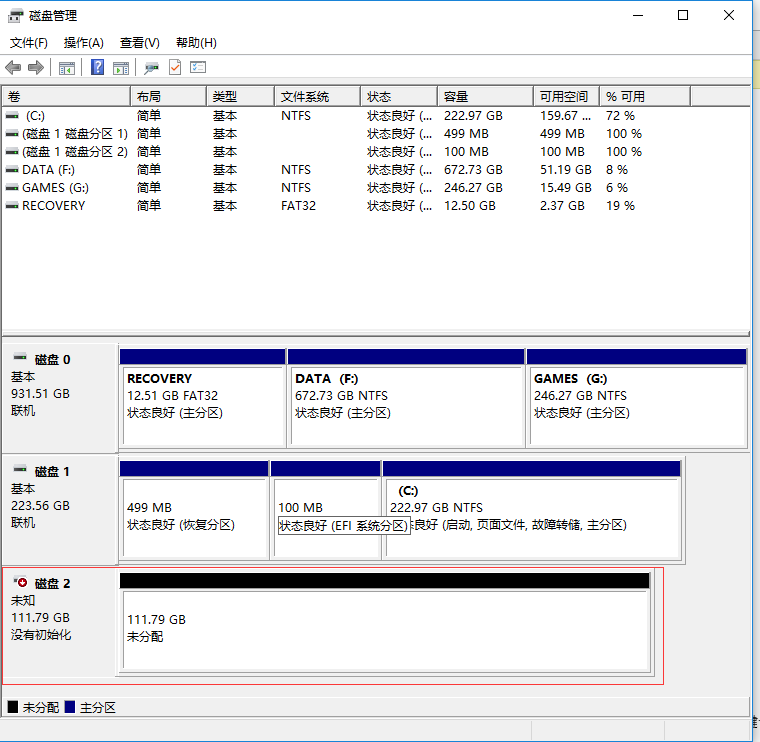
b) 用鼠标移动到“没有初始化”的磁盘上,并点击右键,在菜单上选择“初始化磁盘”
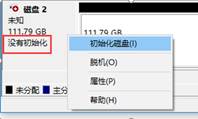
c) 按照默认设置,并点击“确定”
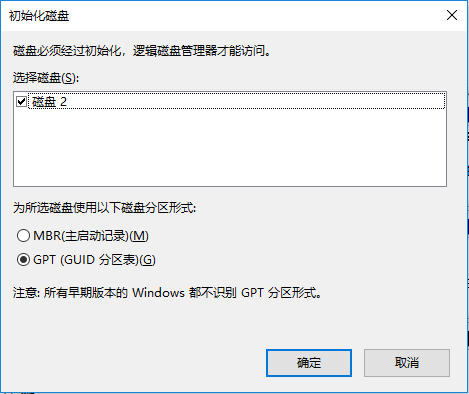
如果你对磁盘格式 MBR(主启动记录)或者GPT(GUID分区表)感兴趣的话,可以查看这个链接“分区表格式科普:MBR 和 GPT是什么?它们有什么异同? ”,以了解更多详细信息。
点击“确定”后,磁盘的标志会改为“联机”。
d) 在磁盘的空白处,点击右键,并选择“新建简单卷”。
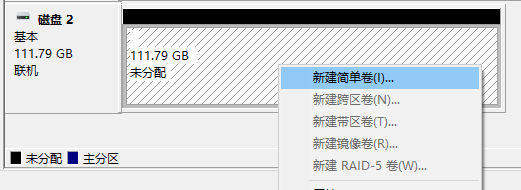
e) 在接下来的向导页面中不断按“下一步”即可,最后点击“完成”后,新的可用卷就制作完成。
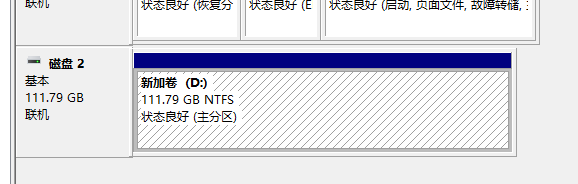
最后,如果你的机械硬盘经常发生突然变为raw的情况,有可能您的硬盘出现了坏道。





 粤公网安备 44070302000281号
粤公网安备 44070302000281号
